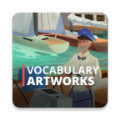腾讯课堂怎么开启后台播放功能呢?后台播放的开启方法很多用户还不清楚具体的操作,想要在直播的同时完成更多的操作,后台播放功能是必不可少的,为了帮助大家顺利的开启后台播放功能,今天小编就为大家带来相关的操作步骤,希望大家能够喜欢,下面就让我们一起来看看吧!

开启后台播放功能的方法
1.首先下载腾讯课堂安装完成。
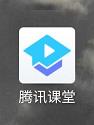
2.跳出页面点击同意进入。

3.进入点击允许登录账号。
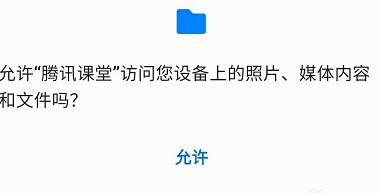
4.登录成功点击设置按钮进入。
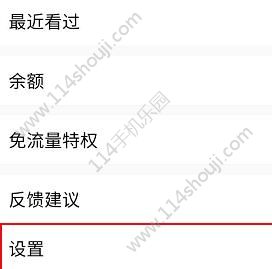
5.进入找到开启后台播放。

6.点击开启后台播放按钮打开开启此功能。

开启这个模式以后,用户在播放视频的时候就还可以运行其他的程序,方便用户更好的学习和操作,随时满足用户的学习需求,让用户学习使用更加的方便,一起来学习课程吧!
好了,以上就是小编本次为大家奉上的腾讯课堂后台播放操作教程:开启后台播放步骤详解的全部内容了,希望大家能够顺利的完成操作,砸腾讯课堂中体验更多便捷的功能服务。